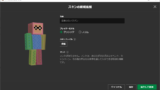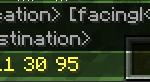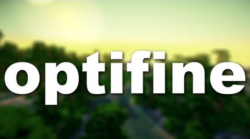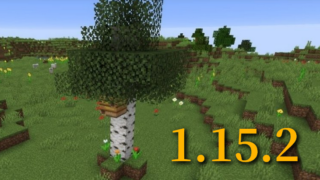гБУгБЃи®ШдЇЛгБІгБѓгАБгГЮгВ§гВѓгГ©гБЃеЕђеЉПгВµгГЉгГРгГЉгВТAWSдЄКгБЂзЂЛгБ¶гВЛжЙЛй†ЖгВТи™ђжШОгБЧгБЊгБЩгАВ
AWSгБѓt2.microгБЃгВµгГЉгГРгБѓзД°жЦЩгБІеИ©зФ®гБЩгВЛгБУгБ®гБМгБІгБНгБЊгБЩгАВгВИгБ£гБ¶гАБгГЮгВ§гГ≥гВѓгГ©гГХгГИгБЃгВµгГЉгГРгВТиЗ™еИЖгБЃPCгБІгБѓгБ™гБПе§ЦйГ®гБЂзЂЛгБ¶гБЯгБДгБ®гБДгБЖдЇЇгБІгАБгБ™гВЛгБєгБПгБКйЗСгВТжОЫгБСгБЯгБПгБ™гБДгБ®гБДгБЖжЦєгБЂгБКгБЩгБЩгВБгБЃи®ШдЇЛгБІгБЩгАВгБУгВМгВИгВКAmazon EC2дЄКгБІгГЮгВ§гВѓгГ©гБЃгВµгГЉгГРгГЉгВТзЂЛгБ¶гБ¶гБДгБНгБЯгБДгБ®жАЭгБДгБЊгБЩгАВ
AWSгБЃгГ°гГ™гГГгГИгГїгГЗгГ°гГ™гГГгГИ
гГ°гГ™гГГгГИ
- з∞°еНШгБЂгВµгГЉгГРгВТзЂЛгБ¶гВЙгВМгВЛ
- дљњгБ£гБЯеИЖгБ†гБСгБЃжФѓжЙХгБДгБІгВ≥гВєгГИгБМеЙКжЄЫгБХгВМгВЛ
- е†ЕзЙҐгБ™гВЈгВєгГЖгГ†гБІгВїгВ≠гГ•гГ™гГЖгВ£еѓЊз≠ЦгБМгБЧгВДгБЩгБД
гГЗгГ°гГ™гГГгГИ
- е§Іи¶Пж®°гВµгГЉгГРгБІгБЃгВ≥гВєгГИеҐЧе§І
- дњЭеЃИйЫ£жШУеЇ¶гБЃйЂШгБХ
гБЭгВМгБІгБѓгБУгБУгБЛгВЙеЃЯйЪЫгБЂгВµгГЉгГРгВТзЂЛгБ¶гВЛгБ®гБУгВНгБЊгБІгБЃдЄАйГ®еІЛзµВгВТи™ђжШОгБЧгБ¶гБДгБНгБЊгБЩгАВ
AWSгБЂгБ§гБДгБ¶гБЃи®≠еЃЪ
гВµгГЉгГРгВТгГђгГ≥гВњгГЂпЉИзД°жЦЩпЉЙгБЩгВЛ
гБЊгБЪгБѓAmazon Web ServiceгГИгГГгГЧгГЪгГЉгВЄгБЂгГ≠гВ∞гВ§гГ≥гБЧгБ¶гБПгБ†гБХгБДгАВ
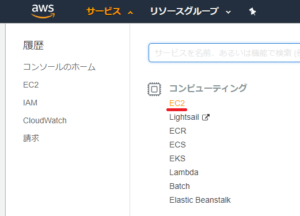
еЈ¶дЄКгБЃгВµгГЉгГУгВєгБЛгВЙEC2гВТйБЄжКЮгБЧгАБжђ°гБЂйА≤гБњгБЊгБЩгАВ
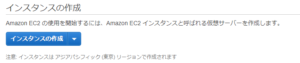
гВ§гГ≥гВєгВњгГ≥гВєгБЃдљЬжИРгГЬгВњгГ≥гБМзФїйЭҐдЄ≠е§ЃгБЂгБВгВКгБЊгБЩгБЃгБІгВѓгГ™гГГгВѓгАБжђ°гБЂйА≤гБњгБЊгБЩгАВ

гГЗгВ£гВєгГИгГ™гГУгГ•гГЉгВЈгГІгГ≥гБМйБЄгБєгБЊгБЩгБЃгБІгАБдїКеЫЮгБѓUbuntu LTS 64bit гВТйБЄжКЮгБЧгБЊгБЩгАВ
жђ°гБЂгВ§гГ≥гВєгВњгГ≥гВєгВњгВ§гГЧгВТйБЄгБ≥гБЊгБЩгАВгБУгБУгБІгВµгГЉгГРгБЃгВєгГЪгГГгВѓгБМж±ЇгБЊгВКгБЊгБЩгБЃгБІзЖЯиАГгБЧгБ¶гБПгБ†гБХгБДгАВе∞СдЇЇжХ∞гБІеИ©зФ®гБЩгВЛгБ™гВЙгБ∞гАБt2.microгБІењЕи¶БеНБеИЖгБІгБЩгАВ

гВєгГИгГђгГЉгВЄгВТйБЄжКЮгБЩгВЛгБ®гАБгВµгГЉгГРгВєгГЪгГГгВѓдЄАи¶ІгБМи°®з§ЇгБХгВМгБЊгБЩгАВ祯и™НгБЧгБЯгВЙгАБеЈ¶дЄЛгБЃдљЬжИРгГЬгВњгГ≥гВТжКЉгБЧгБ¶гВµгГЉгГРгВТзЂЛгБ¶гБЊгБЩгАВ
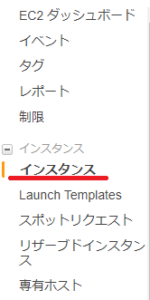
еЈ¶гВњгГЦгБЛгВЙгВ§гГ≥гВєгВњгГ≥гВєгВТйБЄгБ≥гБЊгБЩгАВ

иЗ™еИЖгБМзЂЛгБ¶гБЯгВµгГЉгГРгВТйБЄжКЮгБЧгБЊгБЩгАВгБУгБУгБІгАБзКґжЕЛгБМRunningгБІгБВгВЛгБУгБ®гВТ祯и™НгБЧгБ¶гБПгБ†гБХгБДгАВ
гВµгГЉгГРгБЃгГЭгГЉгГИйЦЛжФЊ
гГЭгГЉгГИйЦЛжФЊгВТгБЧгБ™гБДгБ®е§ЦйГ®гБЛгВЙжО•зґЪгБМгБІгБНгБЊгБЫгВУгАВйАЪеЄЄVPSгБІгБѓеЖЕйГ®гВљгГХгГИгВ¶гВІгВҐпЉИUFWз≠ЙпЉЙгВТзФ®гБДгБ¶гГЭгГЉгГИйЦЛжФЊгВТи°МгБДгБЊгБЩгБМгАБAWSгБІгБѓз∞°еНШгБЂгБІгБНгВЛгВИгБЖгБЂгБ™гБ£гБ¶гБДгВЛгБЃгБІгБВгВКгБМгБЯгБПдљњгВПгБЫгБ¶гБДгБЯгБ†гБНгБЊгБЧгВЗгБЖгАВ
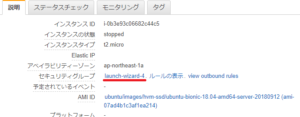
гВ§гГ≥гВєгВњгГ≥гВєзФїйЭҐгБЃдЄЛгАБи™ђжШОгБЃгВїгВ≠гГ•гГ™гГЖгВ£гВ∞гГЂгГЉгГЧгБЃгБЩгБРеП≥йЪ£гБЂгБВгВЛгГ™гГ≥гВѓгВТиЄПгБњгБЊгБЩгАВ
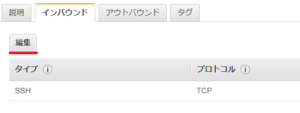
гВ§гГ≥гГРгВ¶гГ≥гГЙгВњгГЦгБЂеИЗгВКжЫњгБИгБ¶зЈ®йЫЖгВТжКЉгБЧгБЊгБЩгАВ
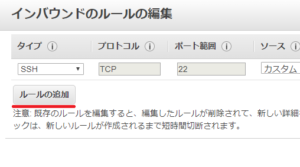
гВ§гГ≥гГРгВ¶гГ≥гГЙгБЃгГЂгГЉгГЂгБЃзЈ®йЫЖгБЃгГЂгГЉгГЂгВТињљеК†гВТжКЉгБЧгБЊгБЩгАВ
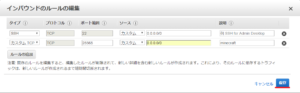
зФїеГПгБЃгВИгБЖгБЂгАБгВЂгВєгВњгГ†TCPгАБгГЭгГЉгГИзѓДеЫ≤25565гАБгВљгГЉгВє0.0.0.0/0гБ®еЕ•еКЫгБЧгБ¶дњЭе≠ШгВТжКЉгБЧгБЊгБЩгАВ
гБУгВМгБ†гБСгБІгГЭгГЉгГИйЦЛжФЊгБѓзµВдЇЖгБІгБЩгАВ
гВµгГЉгГРгБЂжО•зґЪгБЧгБ¶и®≠еЃЪгБЩгВЛ
TeraTermгБІгВµгГЉгГРгБЂжО•зґЪ
жЧ©йАЯгАБгВµгГЉгГРгБЂгГ≠гВ∞гВ§гГ≥гБЧгБ¶гБњгБЊгБЧгВЗгБЖгАВWIndowsгБѓSSHгВѓгГ©гВ§гВҐгГ≥гГИгБ®гБЧгБ¶TeraTermгВТдљњзФ®гБЧгБЊгБЩгАВMac LinuxгБЃжЦєгБѓгВњгГЉгГЯгГКгГЂгВИгВКSSHгВ≥гГЮгГ≥гГЙгБІгВµгГЉгГРгБЂеЕ•гВМгБЊгБЩгАВ
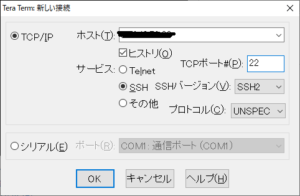
дЄКгБЃгГЫгВєгГИжђДгБЂIpv4гГСгГЦгГ™гГГгВѓIPгВҐгГЙгГђгВєгВТеЕ•еКЫгБЧгБЊгБЩгАВ
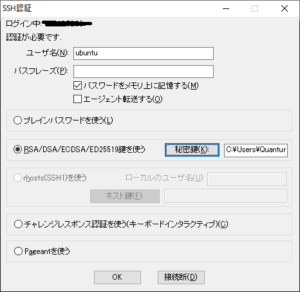
гГ¶гГЉгВґеРНгБЂubuntuгАБRSA/DSA/ECDSA/ED25519йНµгВТдљњгБЖгВТйБЄжКЮгБЧгБ¶еЕИгБїгБ©гГАгВ¶гГ≥гГ≠гГЉгГЙгБЧгБЯзІШеѓЖйНµгВТйБЄжКЮгБЧгБ¶OKгВТжКЉгБЧгБЊгБЩгАВkonsoleгБЂеЕ•гВМгБЯгВЙжО•зґЪжИРеКЯгБІгБЩгАВ
гВµгГЉгГРгБЃи®≠еЃЪ
$ sudo suгВТеЃЯи°МгБЧгБ¶зЃ°зРЖиАЕж®©йЩРгВТзН≤еЊЧгБЧгБЊгБЧгВЗгБЖгАВжђ°гБЂ$ apt-get update
$ apt-get install default-jreгБІгВ§гГ≥гВєгГИгГЉгГЂжЄИгБњгБЃгВҐгГЧгГ™гВ±гГЉгВЈгГІгГ≥гБЃжЫіжЦ∞гВТи°МгБДгАБжЬАжЦ∞гБЃjavaгВТгВ§гГ≥гВєгГИгГЉгГЂгБЧгБЊгБЩгАВ
гГЮгВ§гГ≥гВѓгГ©гГХгГИгВµгГЉгГРгБЃгГАгВ¶гГ≥гГ≠гГЉгГЙ
гГЮгВ§гВѓгГ©гБЃгВµгГЉгГРгВТгГАгВ¶гГ≥гГ≠гГЉгГЙгБЧгБЊгБЩгАВ..гБЃгБ®гБУгВНгБЂгБѓгАБгГРгГЉгВЄгГІгГ≥еРНгВТеЕ•гВМгБ¶гБПгБ†гБХгБДгАВ
$ wget https://s3.amazonaws.com/Minecraft.Download/versions/../minecraft_server....jar
гГАгВ¶гГ≥гГ≠гГЉгГЙгБМзµВгВПгВМгБ∞гАБдЄАеЇ¶еЃЯи°МгБЧгБ¶гГХгВ°гВ§гГЂй°ЮгВТгВµгГЉгГРгГЉгБЂзФ®жДПгБХгБЫгБЊгБЩгАВ
$ java -Xmx1024M -Xms1024M -jar minecraft_server....jar nogui
жђ°гБЂeulaгБЂеРМжДПгБЩгВЛгБЯгВБгБЂvimгБІзЈ®йЫЖгБЧгБЊгБЩгАВ
$ vim eula.txt
еЖНгБ≥гВµгГЉгГРгВТиµЈеЛХгБХгБЫгВМгБ∞MinecraftгБЃгВµгГЉгГРгБМзЂЛгБ°дЄКгБМгВКгБЊгБЩгАВ
гВµгГЉгГРгБЂжО•зґЪгБЩгВЛ
гВµгГЉгГРгБЂжО•зґЪгБЩгВЛгБЂгБѓеЕИз®ЛдљњзФ®гБЧгБЯIpV4гВҐгГЙгГђгВєгВТгГЮгВ§гГ≥гВѓгГ©гГХгГИгБЃгГАгВ§гГђгВѓгГИжО•зґЪгБЃгБ®гБУгВНгБЂеЕ•еКЫгБЧгБ¶гБПгБ†гБХгБДгАВ